程式碼程度:中級
時間長度:20 分鐘
專案類型:編輯器外掛程式
目標
- 瞭解解決方案的功能。
- 瞭解解決方案中的 Apps Script 服務功能。
- 設定指令碼。
- 執行指令碼。
認識這項解決方案
自動移除空白資料列和資料欄、將試算表裁剪至資料範圍的邊緣,以及填補資料中的間隙,藉此清理試算表資料。
運作方式
指令碼會執行下列函式:
- 刪除空白列:在所選範圍內,指令碼會找出空白列並刪除。如果列中的儲存格含有空格字元,該列就不會視為空白。
- 刪除空白欄:在所選範圍內,指令碼會找出空白欄並刪除。如果資料欄中的儲存格含有空格字元,系統不會將該資料欄視為空白。
- 將工作表裁剪至資料範圍:指令碼會找出資料範圍的結尾,並刪除多餘的列和欄。
- 填入空白列:指令碼會將所選有效儲存格的內容複製並貼到下方列的空白儲存格。如果遇到非空白的資料列,或是到達資料範圍的結尾,指令碼就會停止貼上內容。
Apps Script 服務
這項解決方案使用下列服務:
- 試算表服務:取得有效工作表,並執行所有清除函式。
必要條件
如要使用這個範例,您必須符合下列先決條件:
- Google 帳戶 (Google Workspace 帳戶可能需要管理員核准)。
- 可連上網際網路的網路瀏覽器。
設定指令碼
- 點選下列按鈕,開啟 Clean sheet Apps Script 專案。
開啟專案 - 按一下「總覽」 。
- 在總覽頁面中,按一下「建立副本」圖示
。
- 在複製的專案頂端,依序點選「部署」>「測試部署作業」。
- 按一下「選取類型」旁邊的「啟用部署類型」
>「編輯器外掛程式」。
- 按一下「建立新測試」。
- 在「測試文件」下方,按一下「未選取任何文件」。
- 選擇要清除資料的試算表,然後按一下「插入」。如要使用範例文件,請複製「範例清理資料」試算表。
- 按一下「儲存測試」。
- 如要開啟試算表,請選取已儲存測試旁的圓形按鈕,然後按一下「執行」。
執行指令碼
- 在試算表中選取
A1:F20範圍。 - 依序點選「擴充功能」>「Clean sheet 的副本」>「刪除空白列」。
- 出現提示訊息時,請點按「繼續」並授權執行指令碼。
- 依序點選「擴充功能」>「Clean sheet 的副本」>「刪除空白列」。
- 依序點選「擴充功能」>「Clean sheet 的副本」>「刪除空白欄」。
- 依序點選「擴充功能」>「Clean sheet 的副本」>「將工作表裁剪至資料範圍」。
- 選取儲存格
C7。 - 依序點選「擴充功能」>「Clean sheet 的副本」>「在下方填入空白列」。
檢查程式碼
如要查看這項解決方案的 Apps Script 程式碼,請按一下下方的「查看原始碼」:
查看原始碼
Code.gs
Menu.gs
貢獻者
這個範例由 Google 維護,並由 Google 開發人員專家協助。
